قابلیت تایید هویت دو مرحله ای یا همان Two Step Verification تقریبا به تازگی در اپلیکیشن پیام رسان واتساپ ارائه شده است. ما در این مقاله قصد داریم که به آموزش تصویری نحوه فعال کردن تایید هویت دو مرحله ای واتساپ بپردازیم.
واتس اپ امکان استفاده از ویژگی تایید دو مرحلهای را برای همه ی کاربران در دسترس گذاشته، با فعال کردن این قابلیت دیگر امکان سو استفاده از اکانت شما وجود نخواهد داشت. در ادامه با آموزش تصویری فعال و غیرفعال کردن تایید دو مرحله ای با ما باشید.
واتس اپ به تازگی ویژگی جدیدی به نام تایید دو مرحله ای را به سیستم خود اضافه کرده است. قابلیت تایید دو مرحله ای قبلا هم وجود داشت اما صرفا برای تعداد محدودی از کاربران قابل استفاده بود، اکنون واتس اپ امکان استفاده از این ویژگی را برای تمام کاربران فراهم کرده است. تایید دو مرحلهای، یک لایه ثانویهی امنیتی را اضافه می کند تا کاربران مطمئن شوند هیچ فردی نمیتواند با استفاده از شماره تلفنشان به حساب کاربری آنها دست یابد. در صورت فعال سازی تایید دو مرحلهای، هر وقت که قصد کنید از واتساپ در دستگاه جدیدی استفاده کنید، باید رمز عبورتان را نیز وارد کنید. در ادامه با ما همراه باشید تا نحوهی فعالسازی تایید دو مرحلهای را به شما نشان دهیم.
نحوه فعال سازی قابلیت تایید هویت دو مرحله ای واتساپ
فعال کردن تایید هویت دو مرحله ای واتساپ مراحل چندان پیچیدهای را به همراه ندارد. بدین منظور کافیست که یک آدرس ایمیل داشته باشید، چرا که کد ۶ رقمی تایید هویت در مرحله دوم به آدرس ایمیلی ارسال میشود که شما رجیستر مینمایید. به منظور فعال کردن تایید هویت دو مرحله ای واتساپ مراحل زیر را طی کنید:
- ابتدا برنامه واتساپ را اجرا کنید.
- آیکون منوی موجود در بخش بالا و سمت راست صفحه را لمس کنید. این آیکون با نماد سه نقطه عمودی نمایش داده میشود.
- سپس گزینه Settings را انتخاب کنید.
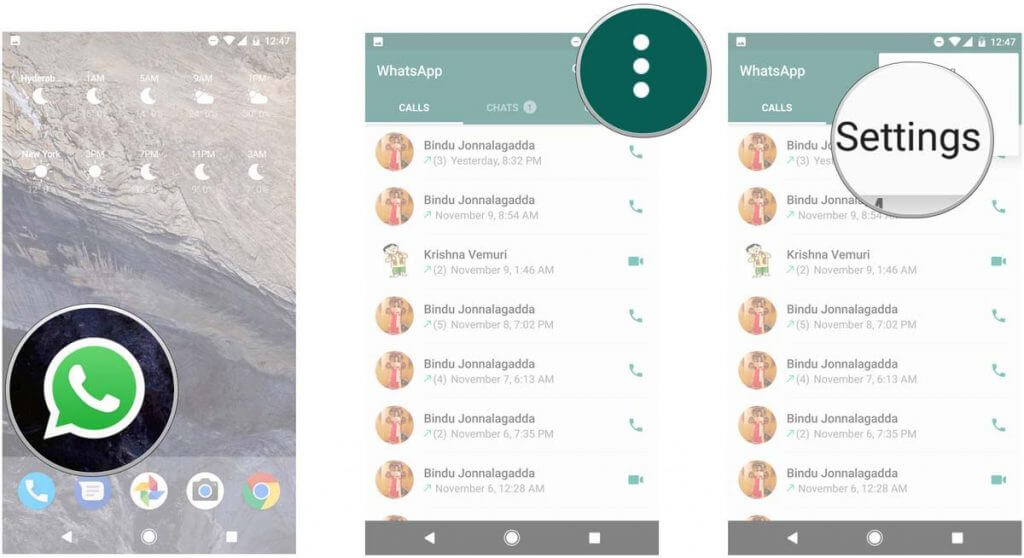
- حال گزینه Account را لمس کنید.
- گزینه Two-Step Verification را لمس نمایید. این گزینه مربوط به قابلیت تایید هویت دو مرحله ای پیام رسان واتساپ میشود.
- در مرحله بعد باید گزینه سبز رنگ Enable را لمس کنید.
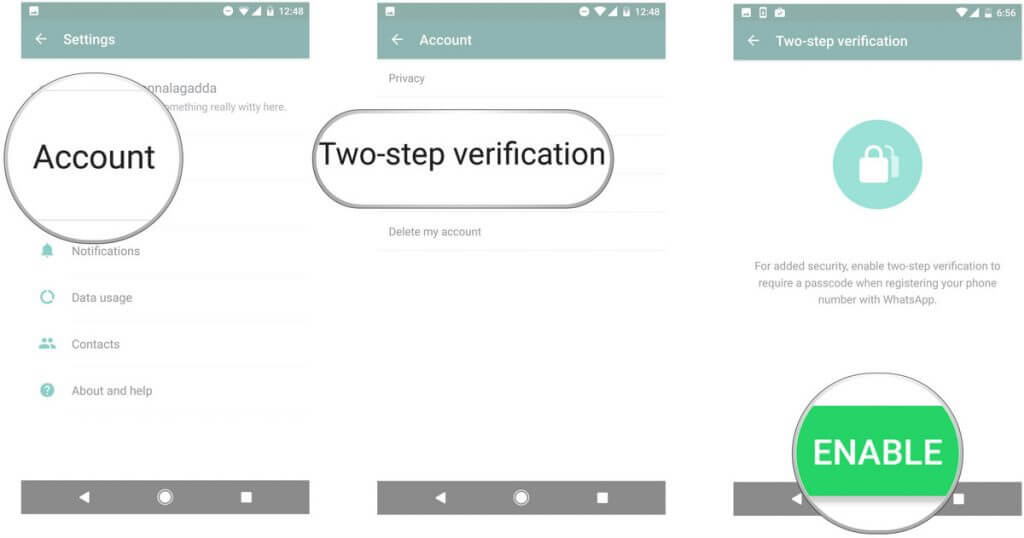
- حال باید یک کد شش رقمی دلخواه را وارد نمایید. دقت کنید که این کد را باید به خاطر بسپارید. پس از وارد کردن کد شش رقمی، گزینه Next را لمس کنید. احتمالا به منظور تایید کد شش رقمی وارد شده لازم است که بار دیگر آن را وارد نمایید.
- در مرحله بعد باید آدرس ایمیل مد نظرتان را وارد کنید. دقت کنید که باید برای فعال کردن قابلیت تایید هویت دو مرحله ای واتساپ حتما به این ایمیل دسترسی داشته باشید. پس از وارد کردن آدرس ایمیل، گزینه Next را لمس کنید.
- در مرحله آخر پیامی با مضمون Two-Step Verification is now enabled مواجه میشوید. این پیغام از فعال شدن قابلیت تایید هویت دو مرحله ای واتساپ خبر میدهد. گزینه Done را لمس کنید.
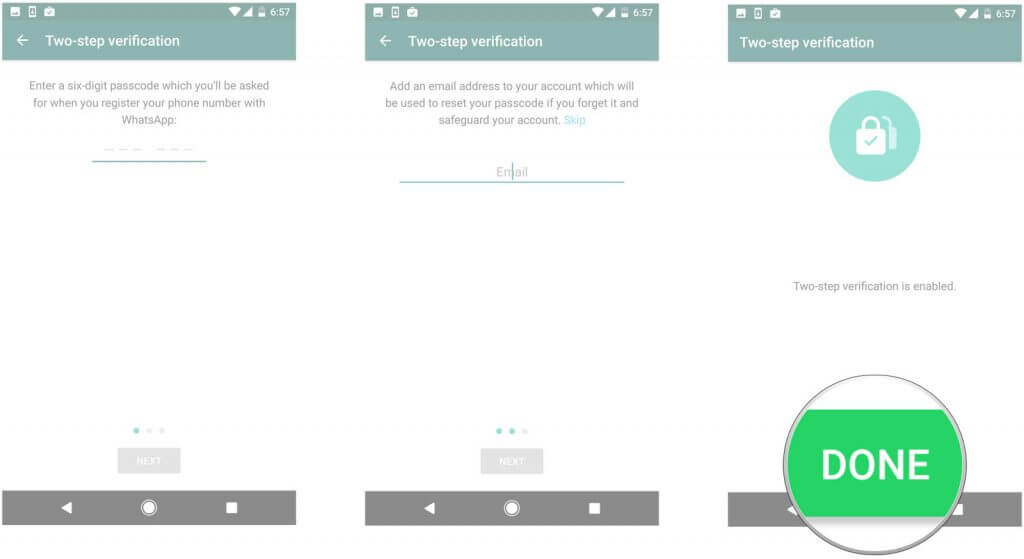
با طی کردن مراحل ساده فوق به راحتی قابلیت تایید هویت دو مرحله ای واتساپ فعال میشود. اگر تمایل به غیر فعال کردن این قابلیت داشته باشید، میتوانید از طریق ایمیل رجیستر شده خود نسبت به انجام این عمل اقدام نمایید. برنامه واتساپ به صورت دورهای از شما درخواست وارد کردن رمز عبور را خواهد داشت تا بدین صورت از فراموش کردن آن ممانعت به عمل آید. با فعال کردن قابلیت تایید هویت دو مرحله ای واتساپ هر فردی که برای دستیابی به اکانت شما تلاش کند باید از لایه امنیتی دوم هم عبور نماید و از طریق ایمیل هم هویت خود را تایید نماید. با توجه به اینکه تنها شما به آدرس ایمیل وارد شده دسترسی دارید، بنابراین شخص دیگری نمیتواند نسبت به سوء استفاده از اکانت واتساپ شما اقدام کند.
واکنش واتس اپ به ادعای ناایمن بودن این پیام رسان
شیوه غیر فعال کردن تایید دو مرحلهای
اپلیکیشن WhatsApp را باز نموده و به مسیر زیر را دنبال کنید
Settings > Account > Two-step verification
ابتدا گزینهی Disable را انتخاب نموده و سپس رمز عبوری را که قبلاً تعیین کرده بودید، وارد کنید. لازم به ذکر است از همین صفحه نیز میتوانید رمز عبور را تغییر دهید، اما به هر حال باز هم باید رمز فعلی را داشته باشید.
قابلیت تایید دو مرحلهای برای جلوگیری از سوء استفاده از شماره تلفن به منظور دستیابی به حساب کاربریتان است. اگر سیم کارت خود را گم کرده و یا فرد دیگری بتواند به پیامهای آن دست یابد، این رمز مانع دسترسی به حساب کاربری شما میشود. در صورتی که از نسخهی دسکتاپ اپلیکشن واتساپ استفاده مینمایید و یک جلسهی جدید را شروع کنید، نیاز به وارد کردن رمز عبور نخواهد بود. اپلیکیشن فکر میکند که شما در حال استفاده از این سرویس میباشید، زیرا برای وارد شدن باید یک کد QR را با موبایل خود اسکن نمایید.
جمعبندی
همانطور که مشاهده کردید در این مقاله به آموزش تصویری نحوه فعال کردن قابلیت تایید هویت دو مرحله ای واتساپ پرداختیم. فعال کردن قابلیت تایید هویت دو مرحله ای واتساپ میتواند تاثیر به سزایی در افزایش ضریب امنیت اکانت شما ایفاء کند.
کلمات کلیدی: واتس اپ , تبلیغات در شبکه های اجتماعی , فعال و غیر فعال کردن تایید دو مرحله ای در واتس اپ , تایید هویت دو مرحله ای , پیشنهاد ویژه , تبلیغات شبکه های اجتماعی , social media marketing , مدیریت شبکه های اجتماعی
منابع: موبایل کمک , قطره , کیلک
لطفا برای مشاوره رایگان در خصوص ارائه خدمات؛ به لینک زیر مراجعه کنید:
 لاین استور| دستگاه باشگاه مشتریان | سیستم های مدیریت مشتری | دیجیتال مارکتینگ لاین استور مشاور و مجری تبلیغات | سیستم های مدیریت مشتری | تولیدکننده دستگاه های باشگاه مشتریان
لاین استور| دستگاه باشگاه مشتریان | سیستم های مدیریت مشتری | دیجیتال مارکتینگ لاین استور مشاور و مجری تبلیغات | سیستم های مدیریت مشتری | تولیدکننده دستگاه های باشگاه مشتریان










